Win10系统快速访问关闭方法
在Win10系统中打开电脑后,会出现“最近使用的文件”这个栏目。这个功能可以让我们快速打开使用过的文件。不过有的用户觉得快速访问功能不太习惯,想要将其关闭。那么下面就让小编给大家带来Win10系统快速访问关闭方法。
1、打开“此电脑”就会进入到我们的文件资源管理器界面。
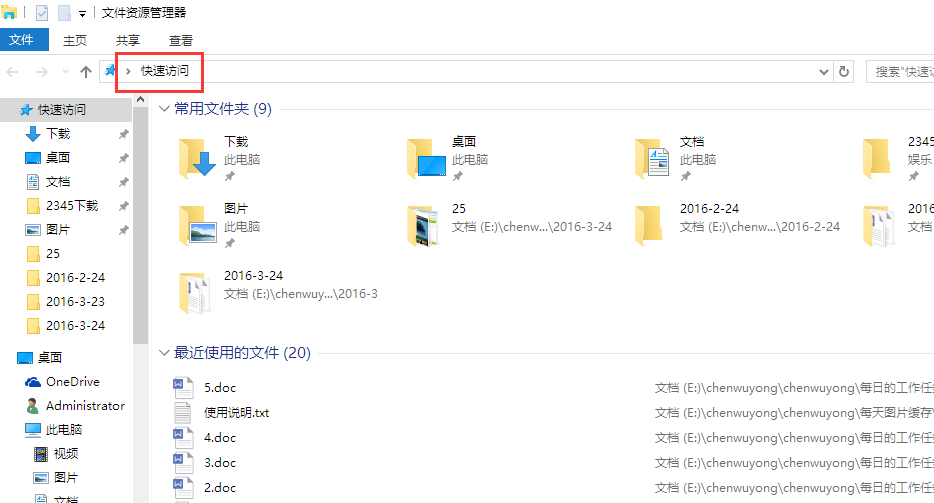
二、打开我们文件资源管理器的“查看”功能,然后在下拉的功能界面选择其中的“选项”按钮。

三、在打开的文件夹选项页面,我们就可以看到默认情况下,此电脑在打开文件资源管理器时打开“快速访问”,所以才会造成我们一打开此电脑,打开的就是快速访问的界面,而不是各个磁盘的界面。
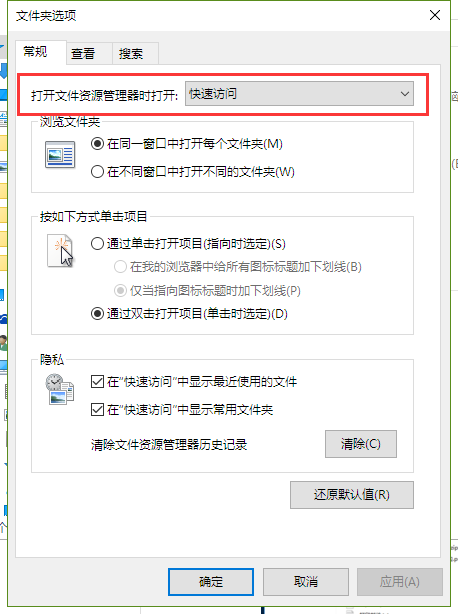
四、我们点击下拉框,将这个选项设置成为“此电脑”然后应用并确认。这样在打开的时候就会复原成我们以前的那种模式了。
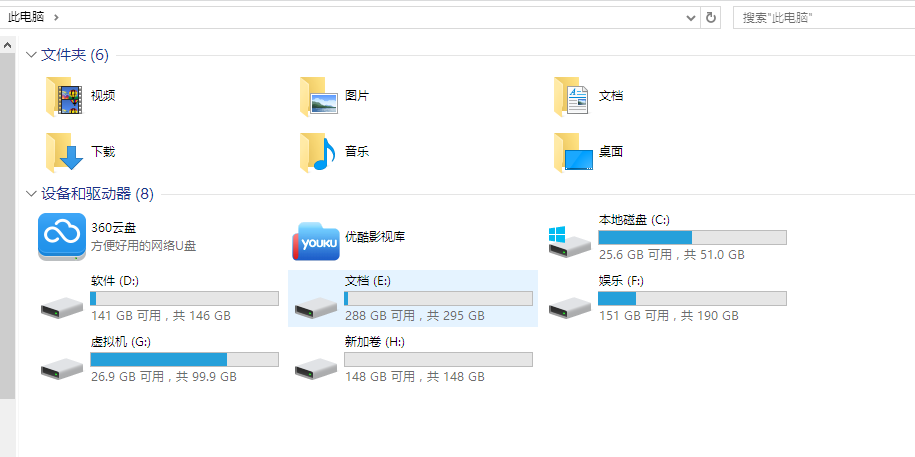
以上就是小编给大家带来的Win10系统快速访问关闭方法。快速访问功能可以快速打开使用过的文件,如果不想使用可以根据上述步骤将其关闭。
上一篇:win7系统局域网不能访问怎么办
下一篇:笔记本电脑网络连接一直转圈怎么办
Win7教程查看更多

轻松学会安装win7系统教程 2021-10-05 查看详情

戴尔灵越 15如何重装win7系统? 2021-10-05 查看详情

详聊惠普4431s怎么一键重装win7系统 2021-10-05 查看详情

台式计算机重装win7系统简单教程 2021-10-01 查看详情
Win10教程查看更多










